Príručka užívateľa aplikácie GarageBand
- Vitajte
-
- Čo je GarageBand?
- Odvolanie a obnovenie úprav v aplikácii GarageBand
- Získanie ďalších zvukov a slučiek
- Získanie pomoci
-
- Úvod do mediálnych súborov
-
- Slučky Apple Loops v aplikácii GarageBand
- Vyhľadávanie slučiek Apple Loops
- Prehrávanie slučiek Apple Loops
- Nastavenie obľúbených slučiek Apple Loops
- Pridanie slučiek Apple Loops do projektu
- Vytváranie vlastných slučiek Apple Loops
- Pridávanie slučiek Apple Loops tretích strán do Prehliadača slučiek
- Prispôsobenie Prehliadača slučiek
- Importovanie audiosúborov a súborov MIDI
-
- Prehľad Smart Controls
- Typy ovládania Smart Controls
- Používanie nástroja Transform Pad
- Používanie arpegiátora
- Pridanie a úprava pluginov efektov
- Používanie efektov na master stope
- Používanie pluginov Audiojednotky
- Používanie efektu ekvalizéra
-
- Prehľad zosilňovačov a pedálov
-
- Prehľad pluginu Bass Amp Designer
- Výber modelu basového zosilňovača
- Vytvorenie vlastného modelu basového zosilňovača
- Používanie ovládacích prvkov basových zosilňovačov
- Používanie efektov basových zosilňovačov
- Výber a umiestnenie mikrofónu basového zosilňovača
- Používanie modulu na priame zapojenie (direct box)
- Zmena toku signálu v plugine Dizajnér basového zosilňovača
- Porovnanie upraveného ovládania Smart Control s uloženými nastaveniami
-
- Prehratie lekcie
- Výber vstupného zdroja pre gitaru
- Úprava okna lekcie
- Zobrazenie kvality hrania lekcie
- Meranie pokroku v čase
- Spomalenie lekcie
- Zmena mixu lekcie
- Zobrazenie hudobnej notácie na celej strane
- Zobrazenie tém glosára
- Cvičenie gitarových akordov
- Naladenie gitary v lekcii
- Otvorenie lekcií v okne aplikácie GarageBand
- Získanie ďalších lekcií výučby hry
- Ak sa stiahnutie lekcie nedokončí
- Skratky Touch Baru
- Slovník
- Copyright

Transponovanie rozsahov v Editore Piano Roll v aplikácii GarageBand na Macu
Môžete zmeniť výšku nôt alebo transponovať noty v MIDI rozsahoch na inú tóninu. Toto je užitočné najmä vtedy, keď chcete znovu použiť melódiu, rytmickú časť alebo iný vzor nôt pri inej výške.
Transponovanie označených rozsahov MIDI
V oblasti stôp v aplikácii GarageBand na Macu označte rozsahy, ktoré chcete korigovať.
Skontrolujte, či je v inšpektorovi Editora Piano Roll označené tlačidlo Rozsah.
Potiahnite posuvník Transpozícia doľava alebo doprava a transponujte rozsahy v poltónoch.
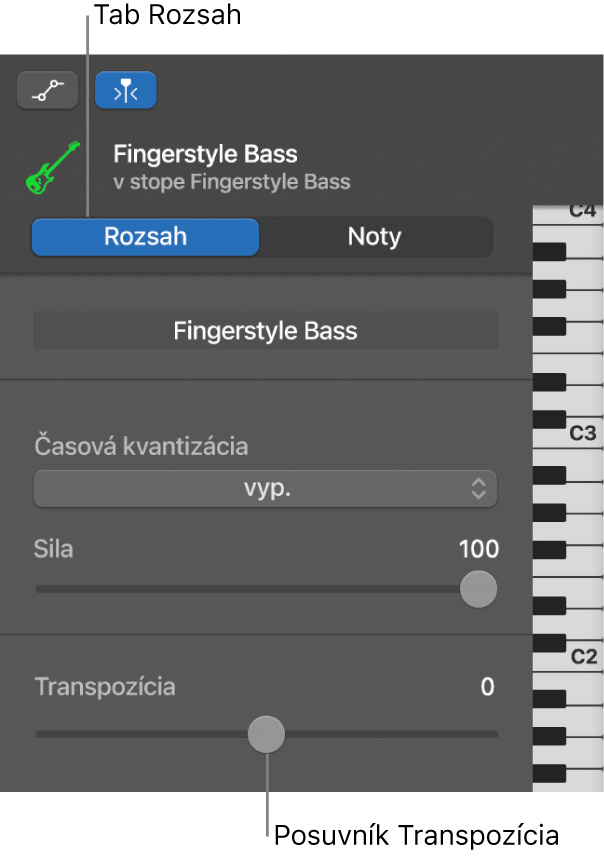
Transponovanie rozsahov môže viesť k neželaným výsledkom, ako napríklad, že zvuk nástroja sa presunie mimo svojho prirodzeného rozsahu. Ak je zvuk po transponovaní neuspokojivý, vyskúšajte transponovanie rozsahu nahor alebo nadol o oktávu a porozmýšľajte, či sa vám tento zvuk nepáči viac.
Transponovanie sa použije na celý rozsah. Ak chcete transponovať individuálne noty, potiahnite ich nahor alebo nadol v Editore Piano Roll.